今年年初,Windows 7 已经“寿终正寝”了,微软官方已经表示不会继续对其提供技术支持,于是有不少人打算更换系统。然而继任的 Win 10 系统似乎对于电脑的配置要求并不低,因此有朋友决定尝试一下 Linux ,但由于不了解所以无从下手。那么今天就由小编来给大家分享一下如何从 Windows 切换到 Linux 吧!
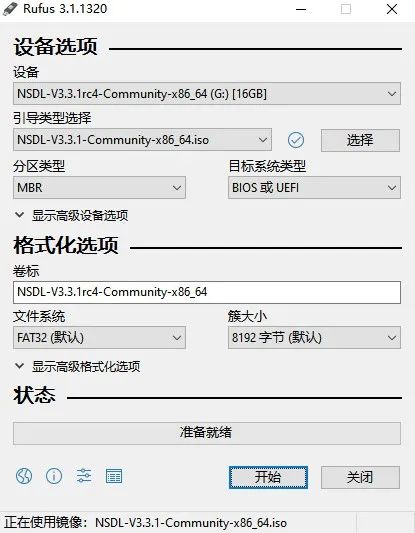 点击“引导类型选择”右侧的“选择”按钮,选中已下载好的新支点桌面操作系统镜像文件。剩下的选项保持默认即可,接下来点击“开始”,再点击 “OK” ,等待格式化U盘以及复制 ISO 完成即可。
3
安装系统
把制作好的U盘插入到要安装系统的电脑上,开机并按 F12 ,选择U盘启动。不同品牌的电脑U盘启动可能不一样,大家可以搜索自己电脑 BIOS 设置U盘为启动盘的教程确认一下。
点击“引导类型选择”右侧的“选择”按钮,选中已下载好的新支点桌面操作系统镜像文件。剩下的选项保持默认即可,接下来点击“开始”,再点击 “OK” ,等待格式化U盘以及复制 ISO 完成即可。
3
安装系统
把制作好的U盘插入到要安装系统的电脑上,开机并按 F12 ,选择U盘启动。不同品牌的电脑U盘启动可能不一样,大家可以搜索自己电脑 BIOS 设置U盘为启动盘的教程确认一下。
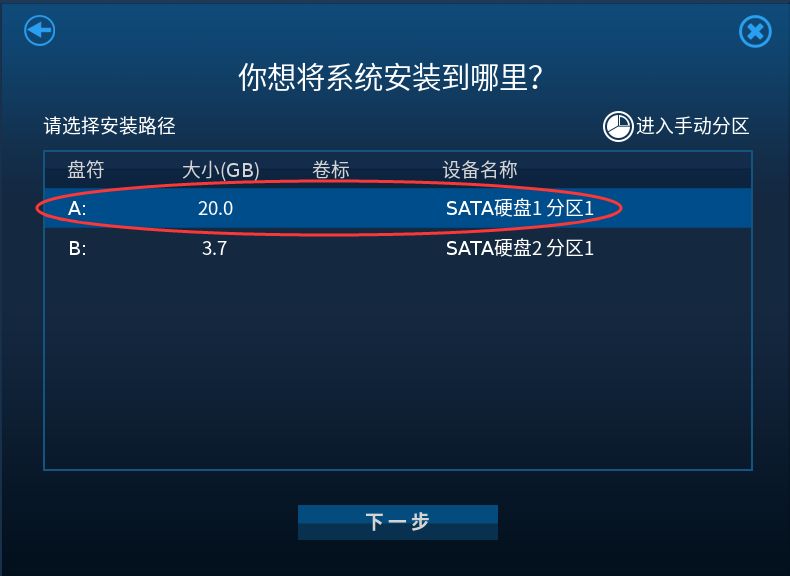 如需要安装双系统,请安装在原有系统(一般是 C盘 )之外的其他分区
。
不建议覆盖掉原有的系统,避免因为不适应新系统而需要重装。
请务必记得备份好数据
!
因为系统安装所在盘的数据会被覆盖掉。
如需要安装双系统,请安装在原有系统(一般是 C盘 )之外的其他分区
。
不建议覆盖掉原有的系统,避免因为不适应新系统而需要重装。
请务必记得备份好数据
!
因为系统安装所在盘的数据会被覆盖掉。
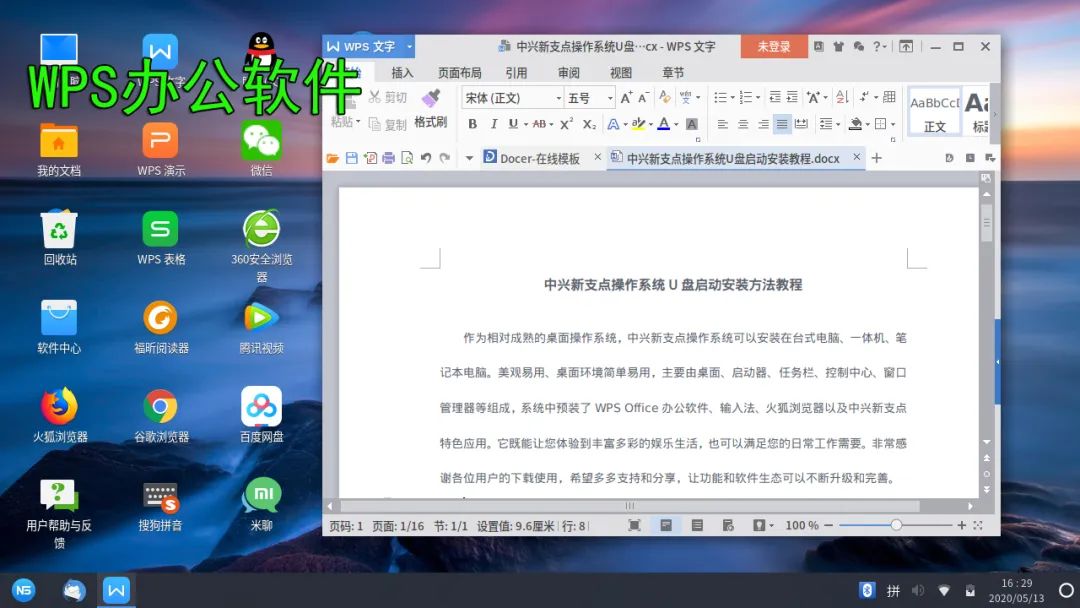
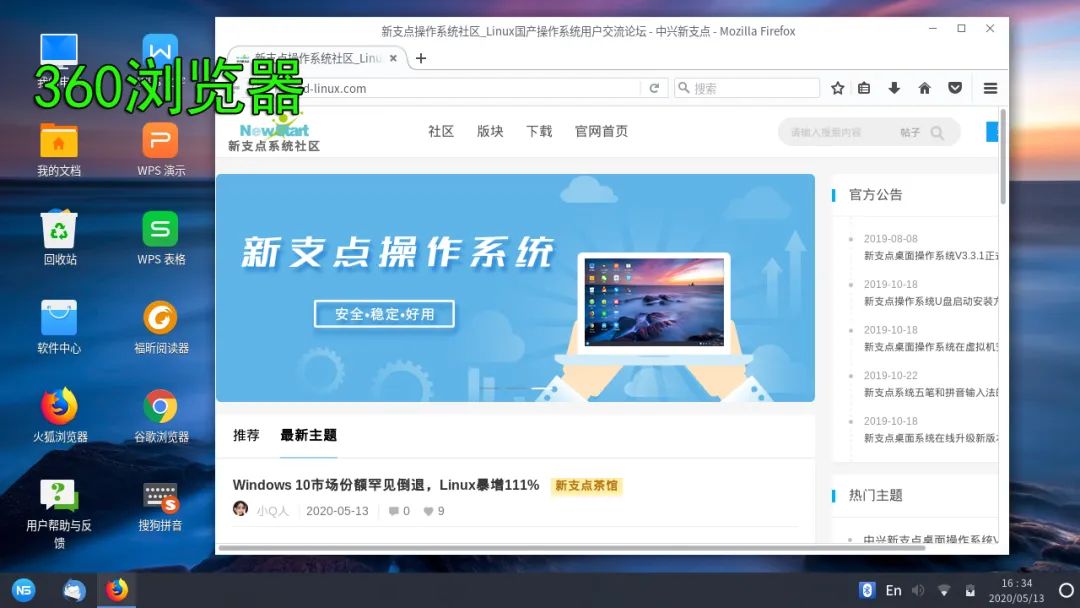
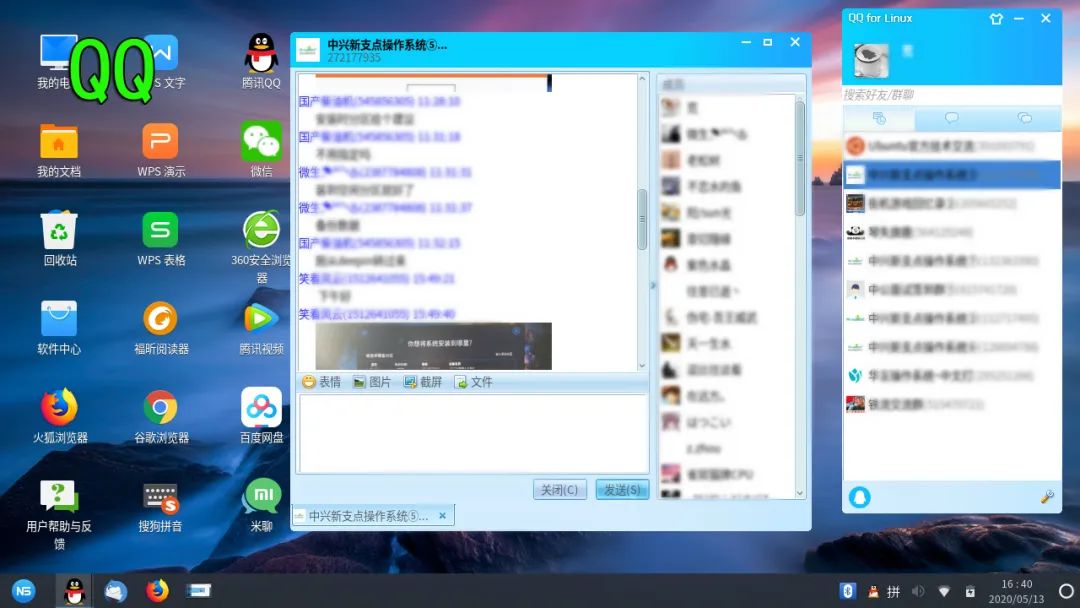
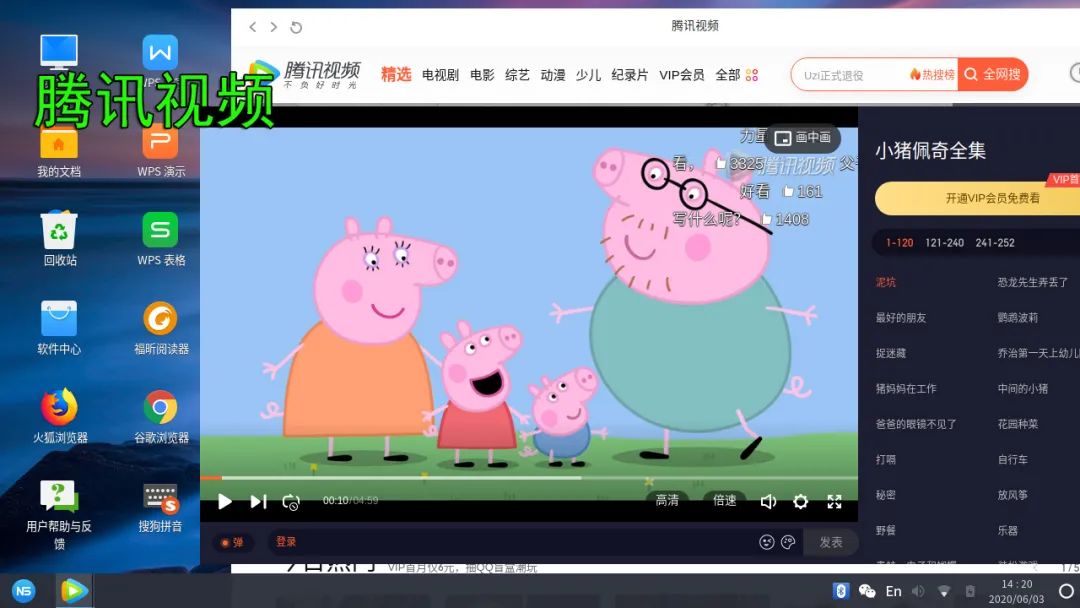
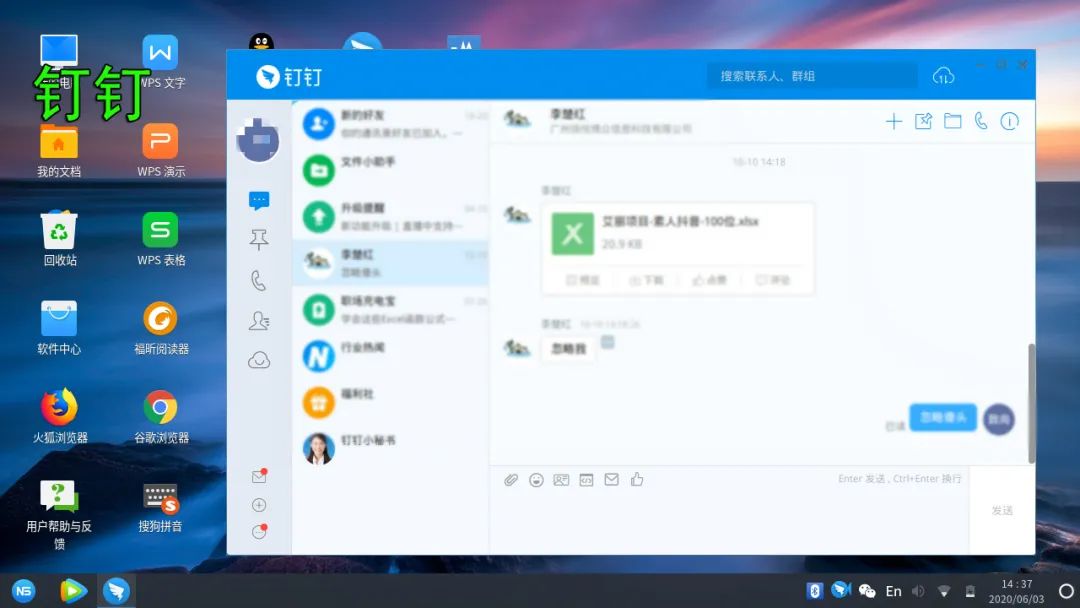
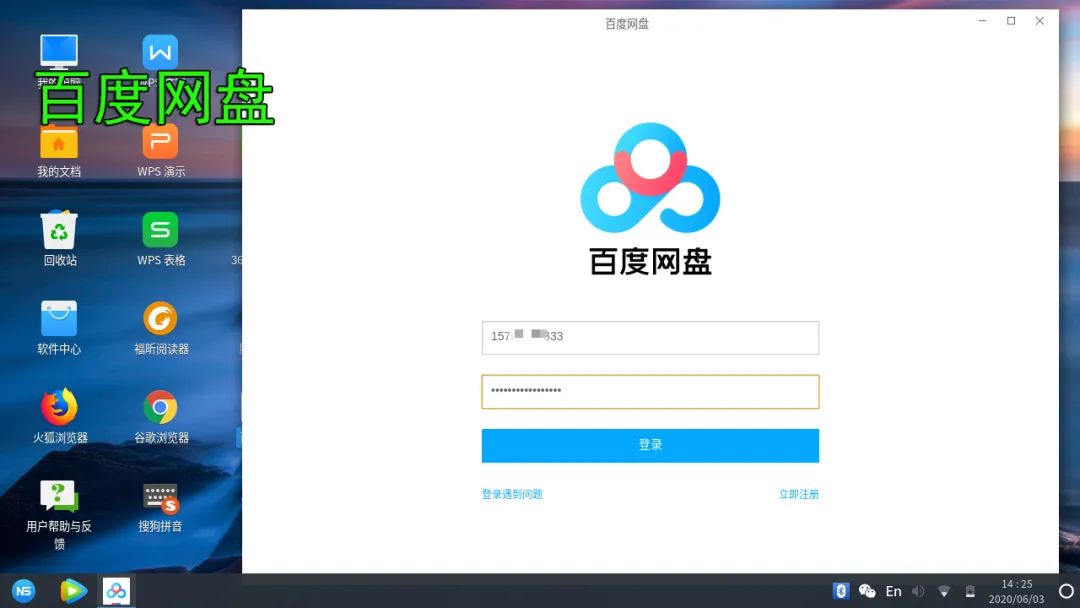
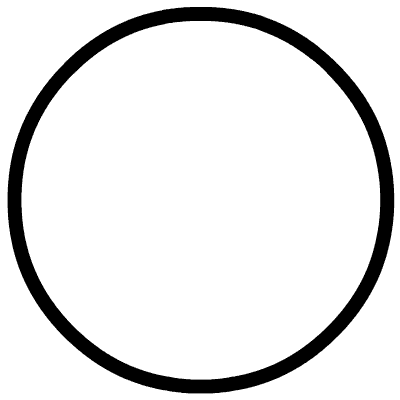


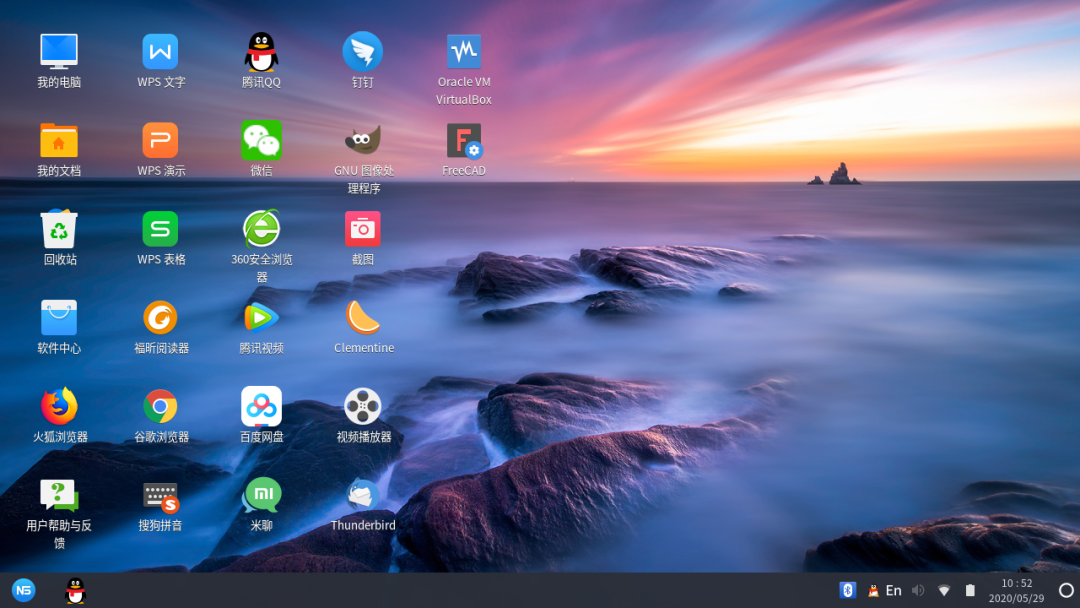
中兴新支点桌面操作系统
2 创建系统安装启动盘 安装 Linux 系统之前,需要制作安装启动盘。我们先下载系统的 ISO 镜像文件,一般是通过厂商官网或是正规的第三方下载站进行下载。 中兴新支点桌面操作系统的官网下载地址为 ▼http://www.gd-linux.com/download/
另外大家也可以通过 QQ 交流群进行下载(后台回复 “交流群” 获取群号码)需要注意的是,新支点桌面操作系统面向个人用户都是 完全免费 的哦~ 接下来,我们需要下载 Rufus 制作 USB 启动盘(交流群内有提供下载)。 Rufus 是一个实用程序,可帮助格式化和制作可引导 USB 启动盘。 然后我们准备一个空白的U盘,推荐用 8G 以上的, 注意做好U盘的数据备份 ,因为接下来的操作会将整个U盘清空。将准备好的U盘插入电脑,双击 Rufus ,软件会自动检测U盘,你要做的是确保列表里的U盘无误;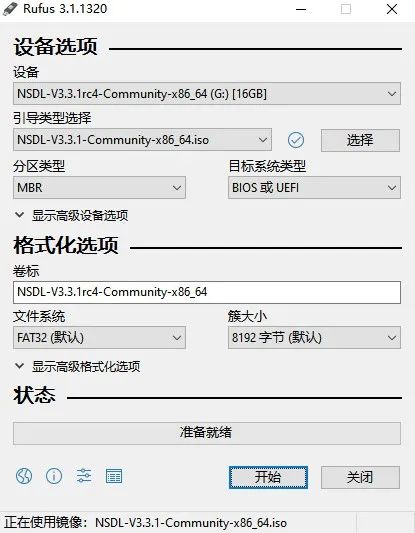 点击“引导类型选择”右侧的“选择”按钮,选中已下载好的新支点桌面操作系统镜像文件。剩下的选项保持默认即可,接下来点击“开始”,再点击 “OK” ,等待格式化U盘以及复制 ISO 完成即可。
3
安装系统
把制作好的U盘插入到要安装系统的电脑上,开机并按 F12 ,选择U盘启动。不同品牌的电脑U盘启动可能不一样,大家可以搜索自己电脑 BIOS 设置U盘为启动盘的教程确认一下。
点击“引导类型选择”右侧的“选择”按钮,选中已下载好的新支点桌面操作系统镜像文件。剩下的选项保持默认即可,接下来点击“开始”,再点击 “OK” ,等待格式化U盘以及复制 ISO 完成即可。
3
安装系统
把制作好的U盘插入到要安装系统的电脑上,开机并按 F12 ,选择U盘启动。不同品牌的电脑U盘启动可能不一样,大家可以搜索自己电脑 BIOS 设置U盘为启动盘的教程确认一下。
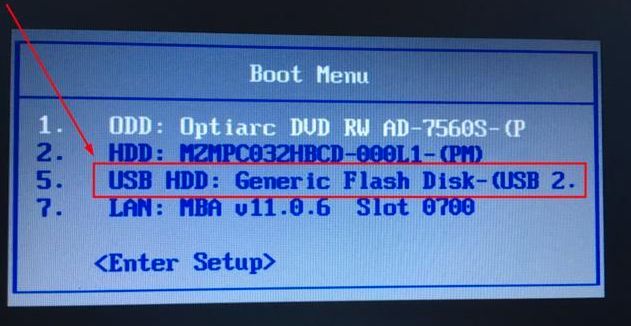
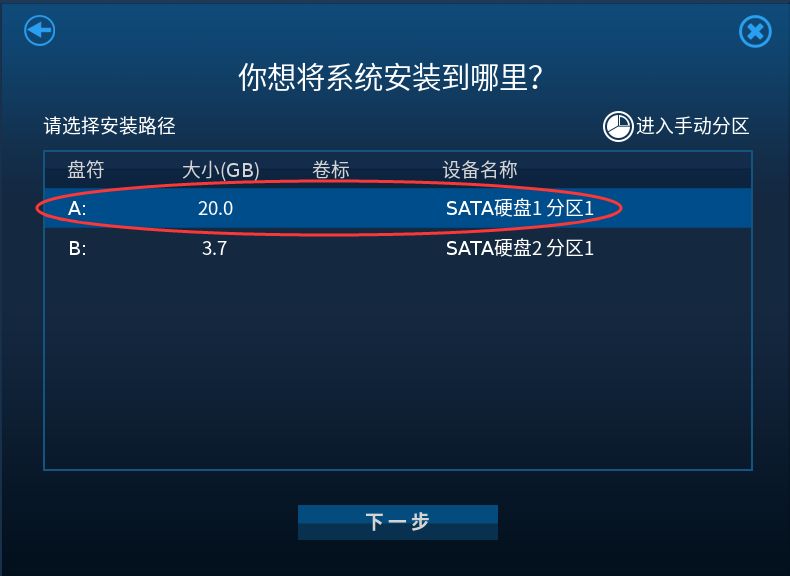 如需要安装双系统,请安装在原有系统(一般是 C盘 )之外的其他分区
。
不建议覆盖掉原有的系统,避免因为不适应新系统而需要重装。
请务必记得备份好数据
!
因为系统安装所在盘的数据会被覆盖掉。
如需要安装双系统,请安装在原有系统(一般是 C盘 )之外的其他分区
。
不建议覆盖掉原有的系统,避免因为不适应新系统而需要重装。
请务必记得备份好数据
!
因为系统安装所在盘的数据会被覆盖掉。
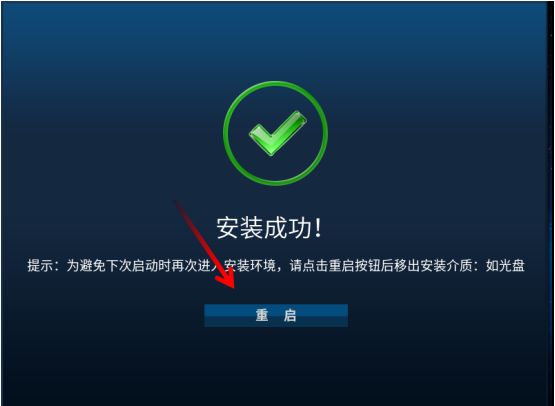
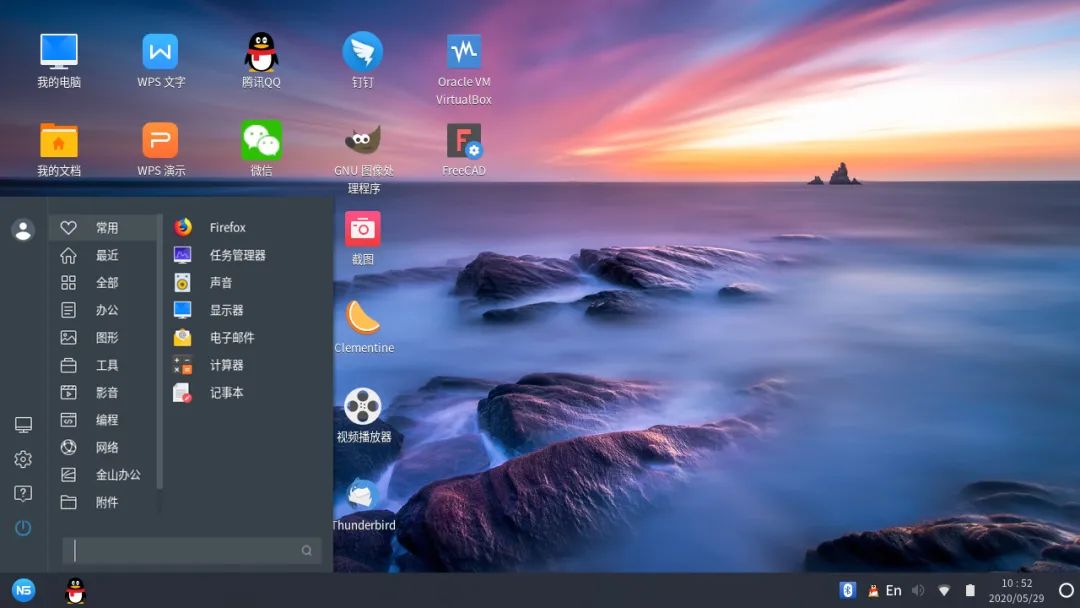
中兴新支点操作系统的桌面
接下来说说应用程序的安装。用户可以通过两种方式安装应用程序:从软件中心或从命令行安装。 中兴新支点桌面操作系统就自带软件中心,里面有不少我们常用的软件。另外,新支点桌面操作系统还可以一键安装 RPM 格式的 Linux 软件安装包,所以对于 Linux 新手用户还是比较方便的。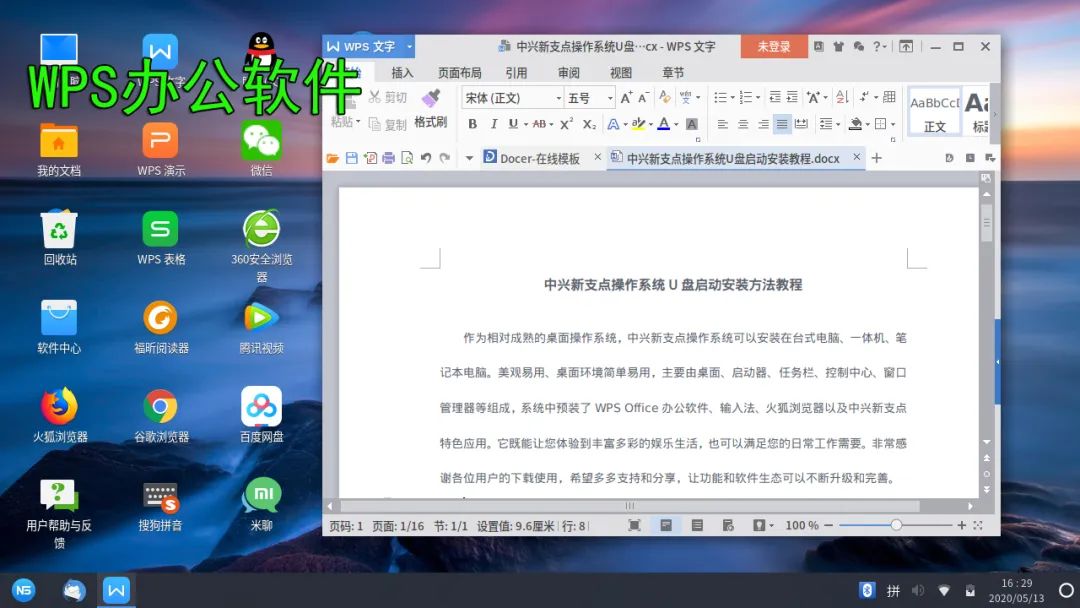
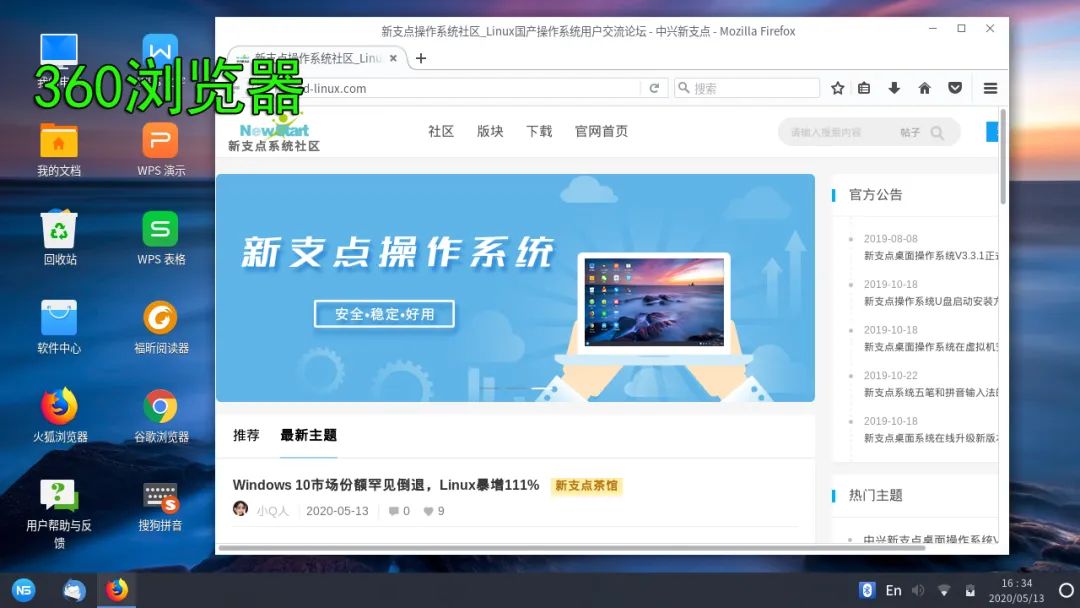
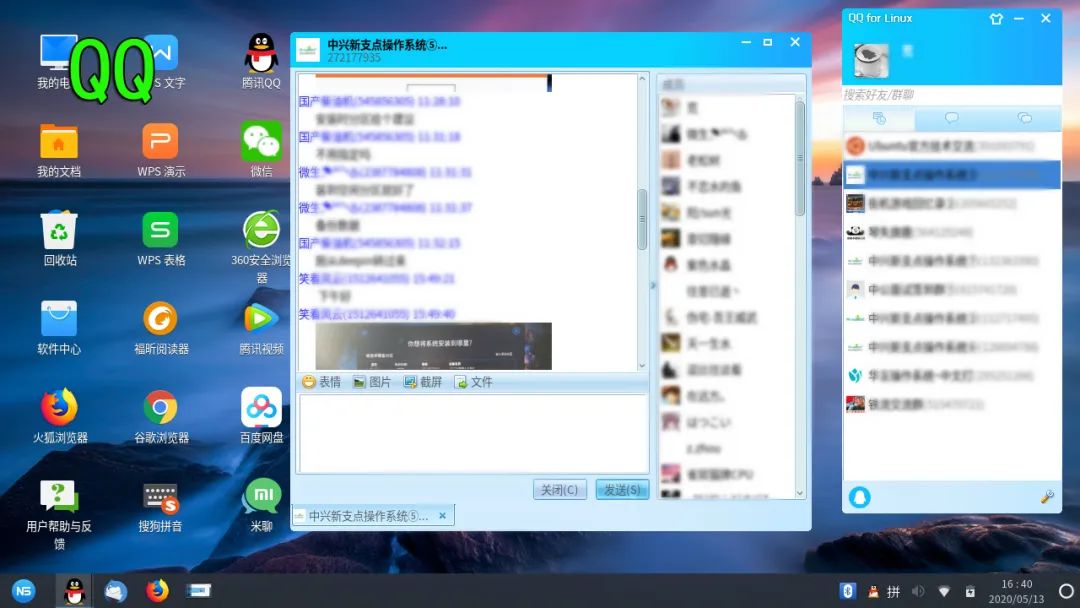
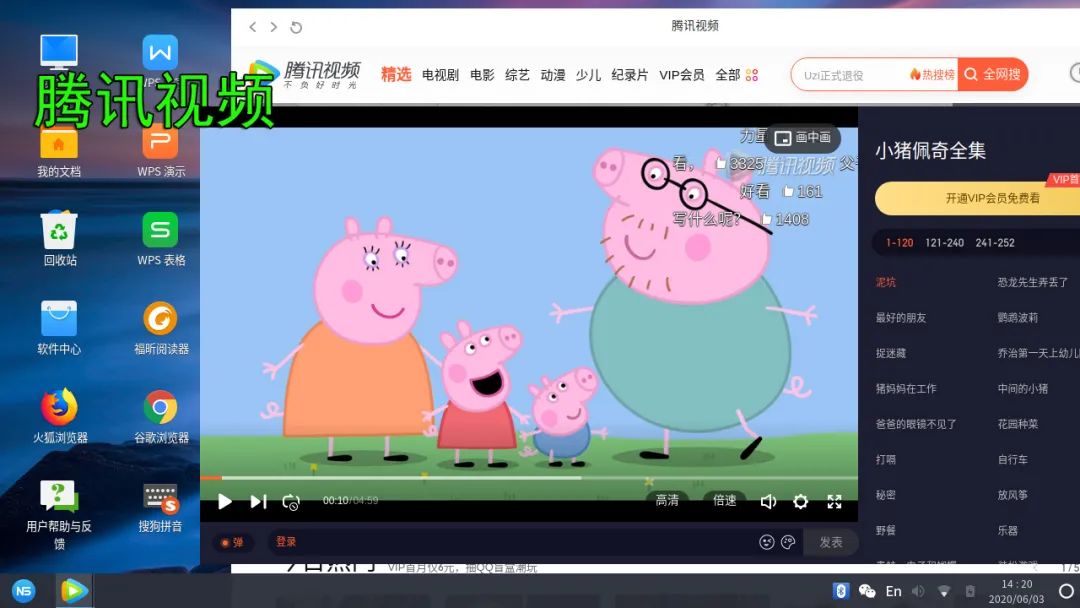
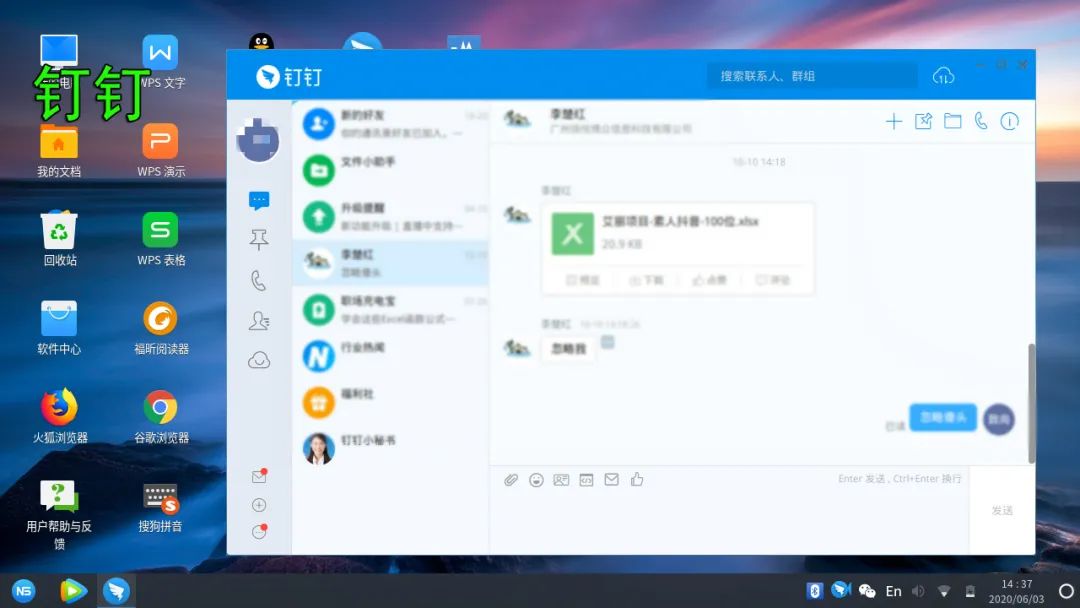
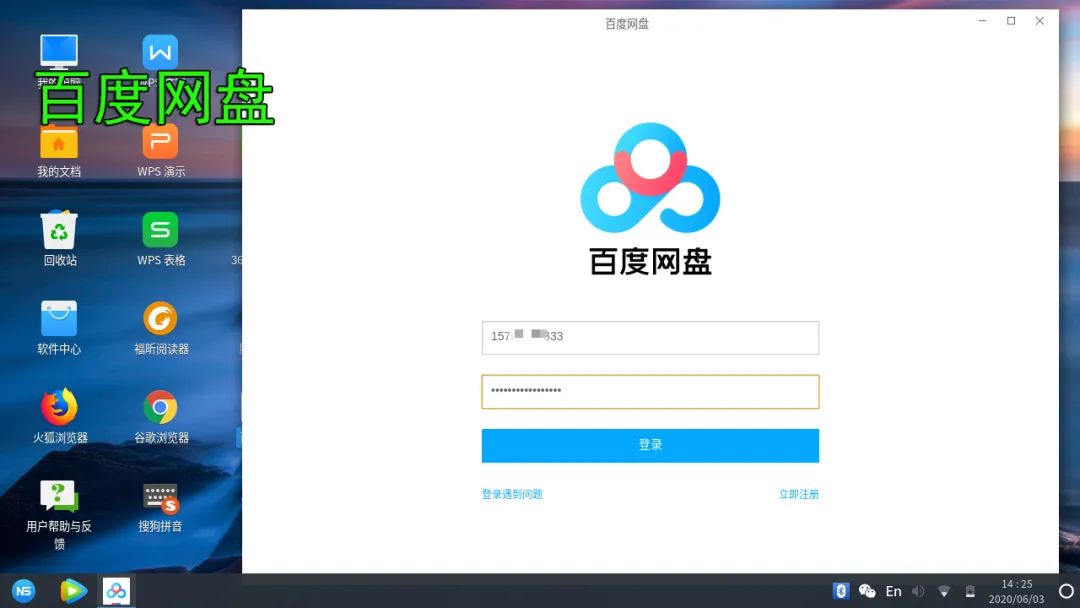
新支点桌面操作系统下的部分软件(左右滑动查看更多)
如果您熟(想)悉(要)命(装)令(X),您也可以通过命令行安装软件。例如,我们可以使用 yum 或 dnf 管理器来安装应用:
$ sudoyum install app_name
$ sudo dnf install app_name
.rpm 格式的应用也可以使用 rpm 命令安装:
$ sudo rpm -i app_name.rpm
删除不需要的应用同样容易:
$ sudoyum remove app_name
$ sudo dnf remove app_name
更新应用同样容易:
$ yum update
$ sudo dnf upgrade --refresh
如您所见,从命令行安装、卸载和更新 Linux 应用并不难。但命令是需要大家去学习的,如果您熟悉命令,在 Linux 系统中的操作会更加流畅自如。
好了,今天就暂时给大家讲这么多啦,如果有疑问欢迎给小编留言,或者可以到新支点操作系统的官方社区发帖求助!觉得文章有用的别忘了分享出去哦~这里是广东中兴新支点技术有限公司
为您提供软件技术服务和专家级解决方案
我们成立于2004年,属中兴通讯的全资子公司
服务于众多中高端项目
在国内外各大运营商、国有大中型企业及
电子政务解决方案中广泛应用
是中国Linux开源软件技术实力最强的单位之一
关注我们,了解更多▼
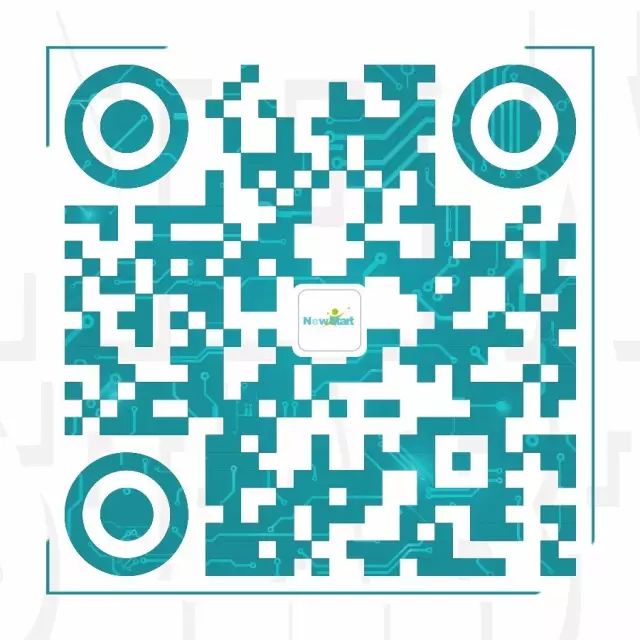
觉得文章有用的请点个在看?
访问中兴新支点操作系统官方社区
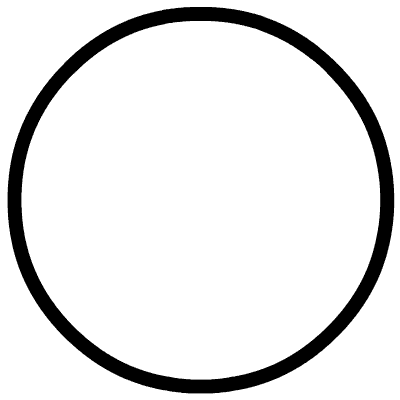




















 902
902











 被折叠的 条评论
为什么被折叠?
被折叠的 条评论
为什么被折叠?








